Avez-vous rencontré une situation où Apple Music a toujours divisé les chansons d'un même album en deux ou trois albums distincts ? Si oui, alors vous n'êtes pas seul. Dans l'application iTunes ou iPhone Music, de nombreux utilisateurs ont le même problème avec les albums musicaux. Si vous voulez savoir pourquoi ce problème est survenu et comment arrêter la division de votre album, ce guide est pour vous.
Commençons par comprendre pourquoi Apple Music divise les albums sur votre iPhone ou iTunes.
Pourquoi un même album est-il divisé en plusieurs albums ?
J'ai aussi eu ce problème gênant, le même album a été divisé en deux sur mon iPhone, alors que tout était normal sur iTunes. Cela m'a rendu confus, alors j'ai essayé de trouver plus de détails et de savoir si quelqu'un avait vécu la même situation. Après des heures de recherche, j'ai découvert que de nombreux problèmes avec le fractionnement des albums de d'iTunes et d'Apple Music étaient dus aux raisons suivantes :
1. Il y a de différentes versions d'un même album
Les utilisateurs de Reddit ont rapporté avoir vu plusieurs versions d'un même album, par exemple : « Il y a quatre versions de "Graduation" de Kanye West, l'une est propre et les trois autres sont des versions explicites. » Les autres versions que vous pouvez voir sont les versions « Standard », « Censurée » ou « Deluxe ».
En général, il est courant que des maisons de disques publient des versions différentes de certains albums, car c'est une bonne façon de gagner plus d'argent. La version « Deluxe » en est un bon exemple. Un certain temps après le lancement de la version classique, une édition spéciale, appelée « Deluxe », sera publiée. La version « Deluxe » comprend généralement des contenus supplémentaires (valeur ajoutée) qui ne sont pas disponibles dans la version initiale, tels qu’un CD de remix supplémentaire, des pistes supplémentaires, un DVD en direct, des modifications des pistes d'album, des clips musicaux, des enregistrements de démonstration des pistes d'album, etc.
Note : En ce qui concerne la version de l'album, certains d'entre vous savent peut-être déjà qu'Apple Music offre maintenant une nouvelle fonctionnalité appelée « Autres versions », qui a été rapportée pour la première fois par Federico Viticci de MacStories. Cette fonction vous aide à trouver facilement la version exacte de l'album que vous souhaitez en rassemblant toutes les différentes versions de l'album sélectionné.
Voici comment afficher d'autres versions de l'album sélectionné sur Apple Music :
Ouvrez Apple Music sur votre iPhone ou Mac, cliquez sur un album, puis faites défiler vers le bas et vous verrez la section « Autres versions », qui figure en bas de la liste des morceaux. Cette fonction n'est pas disponible sur iTunes pour Windows.
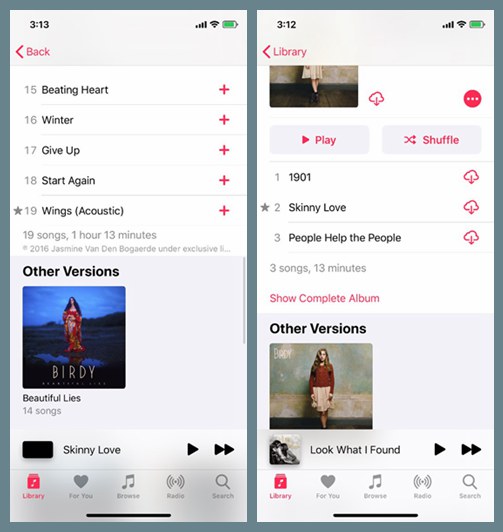
2. Le conflit de métadonnées est la cause la plus probable des problèmes de fractionnement des albums.
Raison 1 : il y a plus d'un artiste dans le même album.
Raison 2 : le champ « Artiste de l'album » ne correspond pas à l'onglet « Tri ».
Raison 3 : le champ « Artiste de l'album » ne correspond pas au champ « Artiste ».
Raison 4 : certaines des chansons de l'album ont des dates de sortie différentes.
Raison 5 : l'album a été lancé par différents labels et éditeurs, mais les chansons sont toutes exactement les mêmes.
iTunes classe et organise votre bibliothèque musicale en fonction du nom de l'artiste. Si un album particulier comprend plusieurs artistes, ou s'il s'agit d'un album de compilation, Apple divisera l'album en un seul album correspondant au nom de l'artiste concerné. Il créera également un fractionnement lorsque le champ « Artiste de l'album » et « Artiste » sont différents dans l'onglet de tri.
3. Il s'agit d'un problème bilingue.
Apple localise des groupes et des artistes étrangers en affichant des traductions des noms des albums et des artistes. Cela aidera ceux qui ne peuvent pas parler, lire ou taper cette langue étrangère à rechercher facilement des chansons. Si vous utilisez Apple Music aux États-Unis, mais que vous paramétrez votre iPhone dans une autre langue, comme le japonais ou le chinois simplifié, cela provoquera un fractionnement. Vous trouverez les mêmes albums convertis en versions différentes, marqués des noms de leurs artistes natifs et des noms des artistes traduits.
Comment fusionner un album de fractionnement sur iTunes ou l'iPhone ?
Vous pouvez appliquer les méthodes suivantes pour résoudre ce problème. La plupart des instructions devraient être exécutées sur iTunes, alors assurez-vous d'avoir iTunes installé sur votre ordinateur.
Méthode 1. Assurez-vous que le champ « Artiste de l'album » » est identique lors de la division des albums
Si un album est divisé en deux mais partagé avec le même artiste, vérifiez si l'étiquette « Artiste de l'album » est identique entre les albums séparés. Si le nom de l'artiste est différent, vous pouvez effacer et réintroduire le nom de l'artiste de l'album pour s'assurer que les deux albums utilisent les mêmes labels d'artiste et d'artiste de l'album.
Étape 1. Trouvez des albums séparés sur iTunes.
Étape 2. Sélectionnez l'album → cliquez à droite sur la souris → et sélectionnez « Info album ».
Étape 3. Dans « Détails » → onglet « Artiste de l'album », utilisez le même artiste de l'album pour les albums séparés.
Étape 4. Après avoir renommé l'étiquette, les albums séparés seront regroupés en un seul.
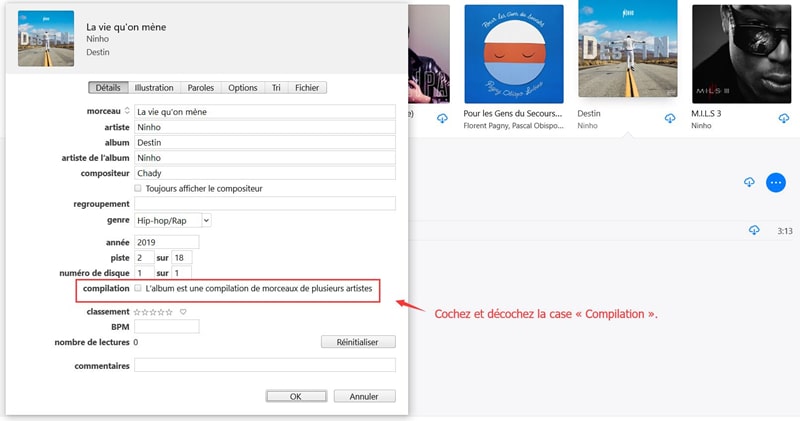
Étape 5. Maintenant vous pouvez synchroniser les albums combinés d'iTunes vers l'iPhone. L'album devrait apparaître comme un seul sur votre iPhone.
Méthode 2. Cochez puis décochez « Compilation » dans iTunes
Si l'étiquette de l'artiste dans les deux albums séparés est identique, mais le problème demeure, essayez la méthode 2. Cette approche est partagée par d'autres utilisateurs de la communauté Apple, et d'une certaine manière, elle fonctionne. Essayez et voyez si cela vous aide à résoudre le problème.
Étape 1. Sélectionnez deux albums dans iTunes, puis faites un clic droit sur la souris et sélectionnez « Obtenir des informations ».
Étape 2. Dans l'oncle « Détails », cochez la case « Compilation » et appuyez sur « OK »
Étape 3. Ensuite, sélectionnez à nouveau les deux albums et décochez la case « Compilation ».
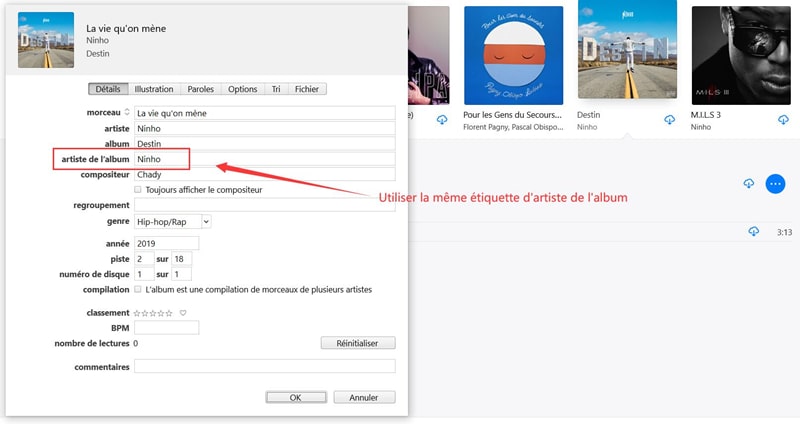
Méthode 3. Activez et désactivez la bibliothèque musicale iCloud (iTunes et iPhone)
Désactiver la bibliothèque musicale iCloud signifie que toutes les chansons que vous téléchargez sur Apple Music seront supprimées. Vous pouvez ensuite le réactiver et télécharger à nouveau les chansons depuis iCloud.
Méthode 4. Supprimez les albums de la bibliothèque et les rajouter (iTunes et iPhone)
Une autre méthode possible consiste à supprimer les albums séparés de votre iPhone et à les rajouter après.
C'est fait ! Si vous avez d'autres moyens de résoudre le problème du fractionnement de l'album d'Apple Music, vous pouvez les partager dans les commentaires !
4.3 / 5 (basée sur 72 notes)
All-in-One Music Converter Téléchargez toute la musique en streaming hors ligne
Convertisseur SoundCloud Téléchargez SoundCloud Music en MP3
Spotify Music Converter Convertir les chansons Spotify Ogg en MP3
 Amazon Music Converter
Télécharger Amazon Music
Prime/Illimité/HD
Amazon Music Converter
Télécharger Amazon Music
Prime/Illimité/HD
Apple Music Converter Convertir Apple Music en MP3
YouTube Music Converter Téléchargez YouTube Music en MP3
Deezer Music Converter Convertir les listes de lecture Deezer en MP3
Audible Converter Convertir Audible AA/AAX protégé en MP3




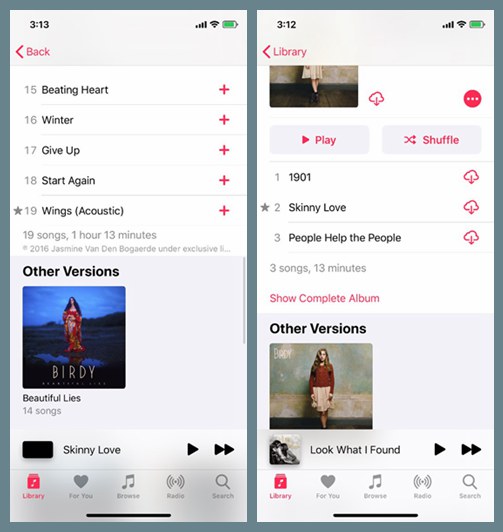
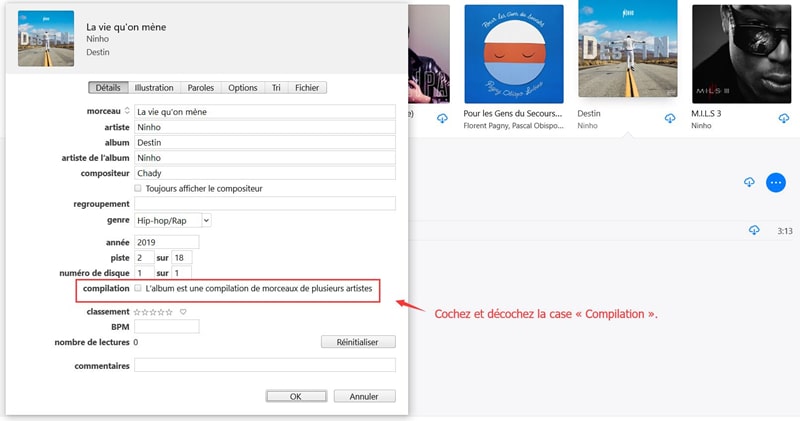
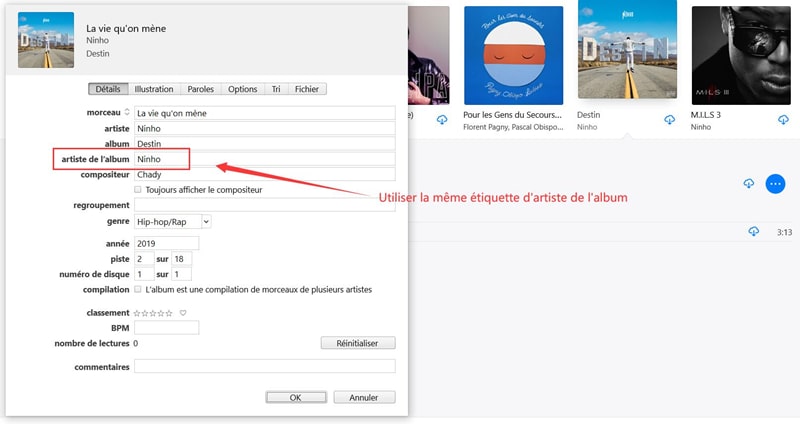






Commentaires(0)